在 Excel 中要處理一個資料表,在資料表中有「類別、項目、數量」三個欄位,當你要做資料整理時,常用樞紐分析工具來幫你產生這個分析報表。
例如:在樞紐分析表中,將「類別」拖曳至欄,將「項目」拖曳至列,將「數量」拖曳至值(預設為加總)。
結果即會得到類別和項目的所有交叉統計結果。
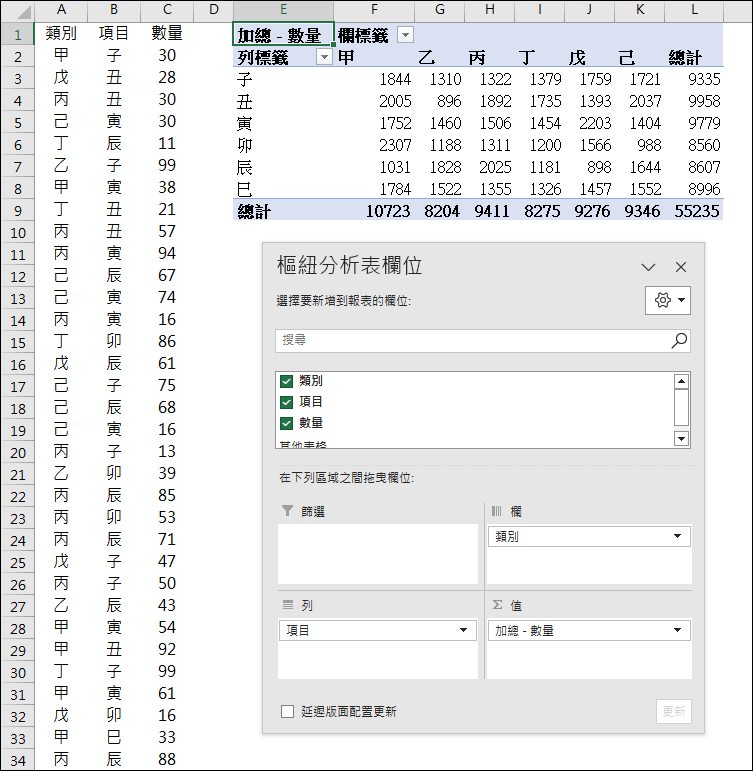
如果你改用公式來處理:
先選取儲存格A1:C1000(所有資料範圍),按 Ctrl+Shift+F3 鍵,勾選「頂端列」,定義名稱:類別、項目、數量。
設計公式:(以下二者皆可)
儲存格F2:K7:=SUMPRODUCT((類別=F$1)*(項目=$E2)*數量)
儲存格F2:K7:=SUM(FILTER(數量,(類別=F$1)*(項目=$E2)))
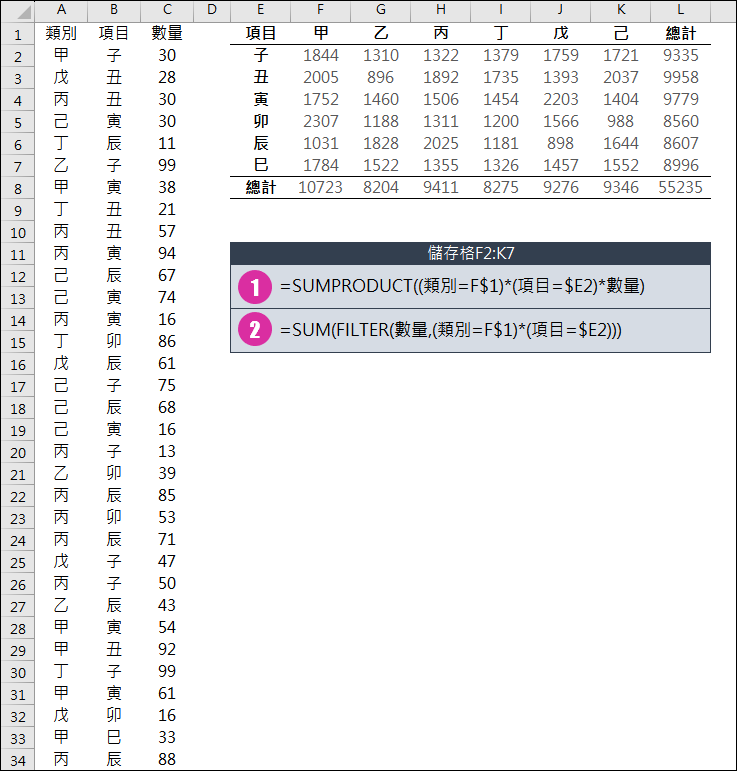
如果你想讓 ChatGPT 協助,則會得到以下的參考結果:
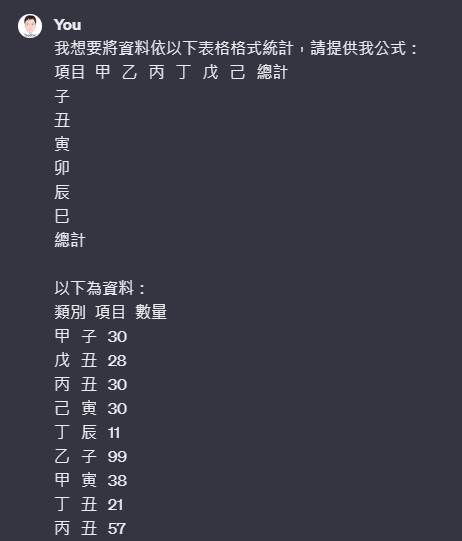
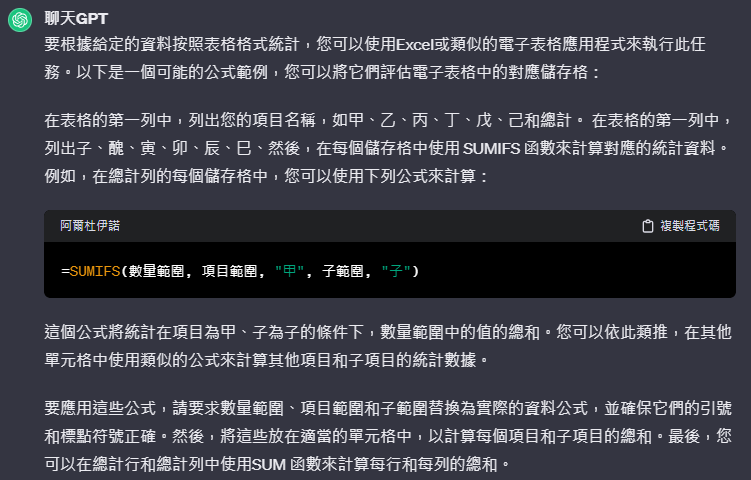
轉換為本例的公式:
儲存格F2:K7:=SUMIFS(數量, 類別, F$1,項目, $E2)
結果是正確的。當然,你也可以試試直接由 ChatGPT 為你產生和樞紐分析相同的結果。
文章標籤
全站熱搜


 留言列表
留言列表